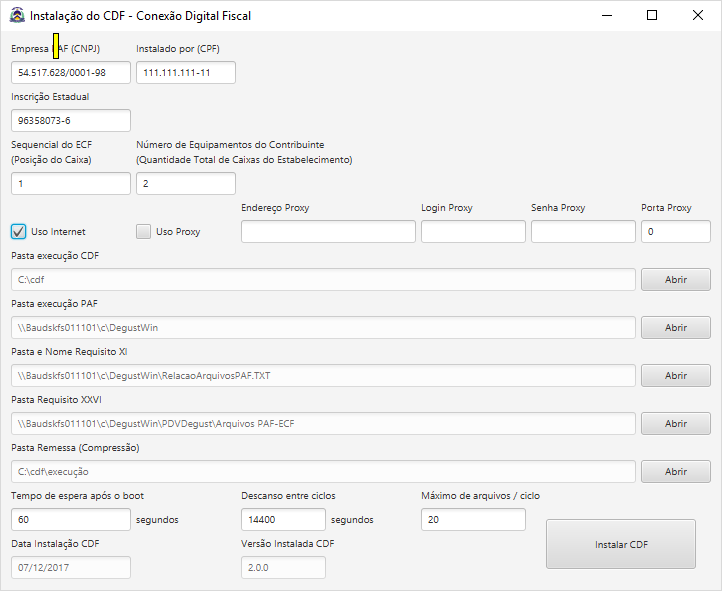Data elaboração: | 08/12/2017 |
Elaborado por: | Fernando Porfírio |
Aprovado por: | Fabrício Augusto Dias |
Guia de Instalação |
Atenção: O Procedimento de instalação abaixo deverá ser executado nos estabelecimentos que trabalham com ECF no estado do Tocantins, em cada terminal (PDV) interligado a cada ECF:
- Acessar o seguinte link para fazer o download do CDF no site da Sefaz do Tocantins:
http://www.sefaz.to.gov.br/empresa/documentos-fiscais-eletronicos/ecf--emissor-de-cupom-fiscal/-conexao-digital-fiscal–cdf/ - Selecionar a opção "CDF Windows", conforme imagem abaixo. Será gravado em seu computador um arquivo chamado "CDF.RAR";
- Extraia o arquivo diretamente no diretório raiz de seu disco. Será criada uma pasta "cdf-2.0.0-windows" com uma estrutura de vários arquivos e subpastas conforme imagem abaixo:
- Execute o arquivo "install.bat", destacado na imagem acima;
- Será aberta uma tela do prompt de comando que faz a configuração de privilégios necessários para a instalação e, em seguida, a seguinte tela de parametrização da instalação:
- Preencher as seguintes informações na tela acima:
Empresa PAF (CNPJ) -> Preencher com o CNPJ da Linx "54.517.628/0001-98";
Instalado por (CPF) -> Preencher com o CPF do analista que está fazendo a instalação do CDF;
Inscrição Estadual -> Preencher com a inscrição estadual do estabelecimento
Obs:O instalador do CDF valida a inscrição estadual digitada com a inscrição estadual presente no arquivo do requisito XXVI (Registros PAF), portanto a inscrição estadual do estabelecimento deve ser cadastrada corretamente no cadastro de loja do sistema Degust PDV e semelhante à inscrição estadual cadastrada no equipamento ECF, considerando inclusive zeros à esquerda;
- Sequencial do ECF (Posição do Caixa) -> Preencher com o número sequencial do ECF conectado ao terminal (PDV) onde está sendo instalado o CDF;
- Número de equipamentos do Contribuinte (Quantidade total de caixas do estabelecimento) -> Preencher com a quantidade de ECF's que estão sendo utilizados no estabelecimento, cujos PDV's correspondentes precisarão ter o CDF instalado;
- Uso internet -> Marcar se o terminal (PDV) possuir acesso à internet;
- Uso Proxy -> Marcar se o terminal (PDV) utilizar proxy;
- Endereço Proxy -> Preencher com o Endereço do Proxy, se for o caso;
- Login Proxy -> Preencher com o Login do Proxy, se for o caso;
- Senha Proxy -> Preencher com a Senha do Proxy, se for o caso;
- Porta Proxy -> Preencher com a Porta do Proxy, se for o caso;
- Pasta Execução CDF -> Preencher com a pasta para instalação do CDF, por exemplo "C:\CDF". A pasta precisa ser criada antes de executar a instalação;
- Pasta Execução PAF -> Preencher com a pasta de instalação do sistema Linx Degust no servidor, por exemplo, "\\Servidor\c\Degustwin";
- Pasta e Nome Requisito XI -> Preencher com a pasta e nome do arquivo do Requisito XI no servidor, por exemplo, "\\Servidor\c\Degustwin\RelacaoArquivosPAF.txt";
- Pasta Requisito XXVI -> Prencher com a pasta onde é salvo o arquivo do Requisito XXVI (Registros PAF), por exemplo, "c:\Degustwin\PDV Degust\Arquivos PAF-ECF\";
Obs:O instalador valida a existência de um arquivo no diretório com layout e conteúdo real, portanto a instalação do CDF em um terminal (PDV) pode ser realizada apenas após a emissão da primeira Redução Z deste terminal, momento em que o arquivo é gerado automaticamente pelo sistema;
- Pasta Remessa (Compressão) -> Preencher com a pasta para compressão de remessa do CDF, por exemplo "C:\CDF\Execução". A pasta precisa ser criada antes de executar a instalação;
- Clicar no botão "Instalar CDF". Se a parametrização estiver correta, a instalação será concluída com sucesso. Se houver alguma incoerência, o instalador apresentará crítica e retornará para a tela de parametrização para que sejam feitos os ajustes necessários;